win8旗艦版係統中,每次打開視頻文件“Media Player”就會自動彈出,但是它的解碼功能實在太差了,很多格式根本無法正常播放,該怎麼將它刪除掉呢?下麵就跟大家說說win8旗艦版怎樣卸載media player。
win8旗艦版刪除media player軟件的方法:
1、按下組合鍵“win+i”打開設置,選擇“控製麵板”;

2、將查看方式修改為“大圖標”,在下麵點擊“程序和功能”;
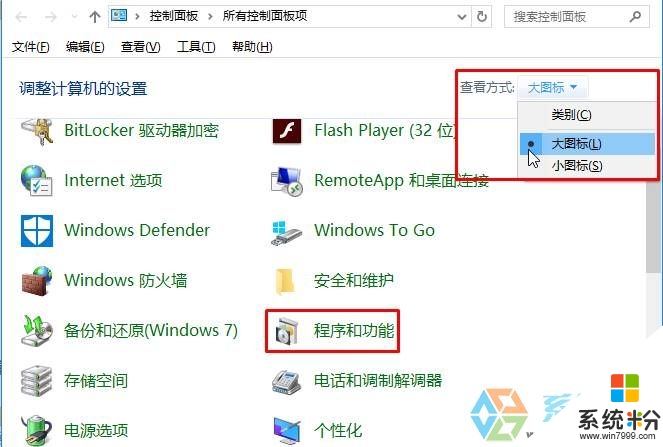
3、點擊左側的“啟用或關閉Windows功能”;
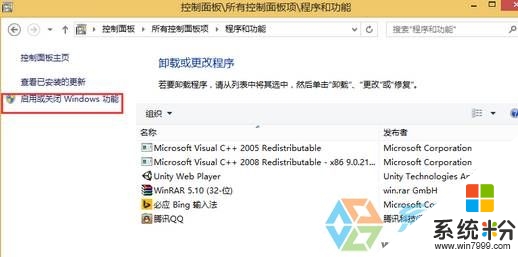
4、展開“媒體工具”,將下麵“windows media player”的勾去掉,點擊'確定";
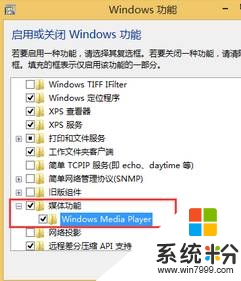
5、在彈出的框中選擇“是”,等待彈出“windwos已完成請求的更改”的提示就說明卸載完成了。
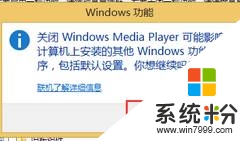
【win8旗艦版怎樣卸載media player】安裝以上文章分享的步驟來設置就可以了,很多用戶選了最新的電腦係統下載後,會遇上一些不知道該怎麼處理的問題。有需要的話可以上係統粉官網查看。
Win8相關教程